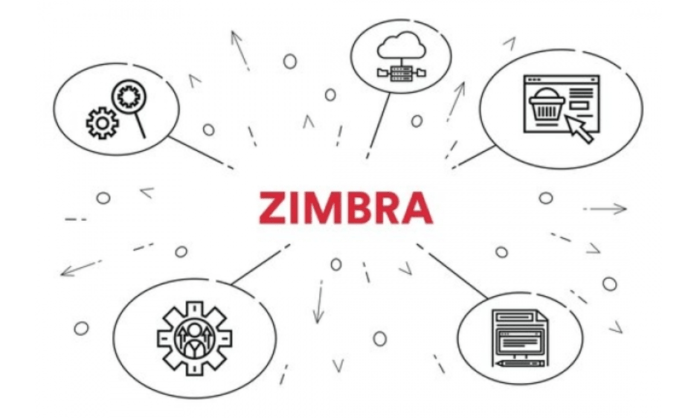Oletko ilmainen tilaaja ja etsit ilmaista, tehokasta sähköpostia ? ehkä kuullut Zimbra Free verkkosähköpostipalvelusta joka tarjoaa sinulle enemmän etuja kuin klassinen ilmainen webmail . Zimbra Free on ilmainen ja avoimen lähdekoodin palvelu , jonka avulla voit tarkastella ja lähettää sähköposteja @free.fr-osoitteella . Se tarjoaa myös sujuvan käyttöliittymän, runsaasti tallennustilaa ja monia yhteistyöominaisuuksia. Eikä siinä vielä kaikki: voit jopa säilyttää ilmaisen sähköpostiosoitteesi, jos peruutat tilauksesi !
Jos olet kiinnostunut Zimbra Free -sovelluksesta, tämä artikkeli on sinua varten! Selitämme sinulle kuinka pääset käsiksi Zimbra Free -postilaatikkoosi ja kuinka hyödynnät sen etuja!
Kuinka käyttää Zimbraa ilmaiseksi?
Jotta voit käyttää Zimbra Free -palvelua, sinun on oltava ilmainen ja sinulla on oltava @free.fr-sähköpostiosoite. Jos et ole vielä luonut sähköpostitiliäsi, voit tehdä sen Ilmainen tilaaja -alueelta.
Tämän jälkeen sinun on siirrettävä sähköpostitilisi Zimbra Free -palveluun , koska palvelu ei ole oletusarvoisesti aktivoitu. Voit tehdä tämän seuraavasti:
- Siirry Free Zimbra -portaaliin seuraavassa osoitteessa zimbra.free.fr.
- Tunnista itsesi kirjautumisalueella. Sinun on käytettävä @free.fr-sähköpostiosoitettasi tunnisteena, ei puhelinnumeroasi.
- Siirry Hallinnoi sähköpostitilejäni -osioon.
- Napsauta Siirrä uuteen ilmaiseen webmailiin.
- Vahvista vahvistamalla.
Tämän jälkeen voit käyttää Zimbra Free -postilaatikkoasi samasta portaalista tai webmail.free.fr-osoitteesta.
Tässä on nopea video-opastus Zimbraan siirtymiseen ilmaiseksi
Mitkä ovat Zimbra free -sovelluksen edut?

Zimbra Free tarjoaa useita etuja klassiseen ilmaiseen webmailiin verrattuna . Ensinnäkin se tarjoaa sinulle enemmän tallennustilaa: oletuksena 1 Gt, laajennettavissa ilmaiseksi 10 Gt asti. Sen jälkeen voit hyötyä nykyaikaisemmasta ja ergonomisemmasta käyttöliittymästä , joka mukautuu kaikkiin käyttöjärjestelmiin ja kaikkiin selaimiin 3 . Lopuksi se tarjoaa sinulle lisäominaisuuksia, kuten kaupallisten sähköpostien tai sosiaalisten verkostojen automaattisen luokittelun itsenäisiin kansioihin.
Tässä ovat Zimbran ilmaiset palvelut:
- Tallennuskapasiteetti 10 Gt per sähköpostitili
- Automaattinen kaupallisten sähköpostien ja sosiaalisen median ilmoitusten itsenäisiin kansioihin
- Yhteystietojen, kalenterien, tehtävien ja muistiinpanojen edistynyt hallinta
- Nopea ja tehokas sähköpostihaku avainsanojen, päivämäärien, lähettäjien jne. mukaan.
- Mahdollisuus luoda mukautettuja suodatussääntöjä
- Synkronointi IMAP- ja POP-sähköpostiohjelmien kanssa
- Yhteensopiva SSL- ja TLS-suojausprotokollien kanssa
- Teeman, logon, taustakuvan ja allekirjoituksen räätälöinti
Mitä eroa on ilmaisella webmaililla ja zimbra-vapaalla?
Web mail Free ja Zimbra Free ovat kaksi viestinvälitysrajapintaa, joita ranskalainen operaattori Free tarjoaa tilaajilleen. Vaikka molemmat tarjoavat samanlaisia perustoimintoja, näiden kahden välillä on joitain eroja.
- Käyttöliittymä : Webmail Free on yksinkertaisempi ja selkeämpi käyttöliittymä, kun taas Zimbra Free tarjoaa monipuolisemman ja muokattavissa olevan käyttöliittymän. Tämä voi vaikuttaa käyttäjien helppokäyttöisyyteen ja oppimisen nopeuteen.
- Ominaisuudet : Zimbra Free perustuu Zimbra-yhteistyöalustaan, joka tarjoaa lisäominaisuuksia Webmail Free -versioon verrattuna. Esimerkiksi Zimbra Free antaa sinun hallita yhteystietoja, kalenteria, tehtäviä ja muistiinpanoja, kun taas Webmail Free keskittyy pääasiassa sähköpostiin.
- Laitteen yhteensopivuus : Vaikka molempiin käyttöliittymiin pääsee verkkoselaimen kautta, Zimbra Free on yleensä yhteensopivampi kolmannen osapuolen sähköpostiohjelmien, kuten Microsoft Outlookin tai Mozilla Thunderbirdin, kanssa standardien sähköpostiprotokollien, kuten IMAP ja POP3, ansiosta.
Yhteenvetona voidaan todeta, että jos etsit yksinkertaista käyttöliittymää sähköpostien hallintaan etkä tarvitse lisäominaisuuksia, Webmail Free saattaa olla sinulle paras valinta. Jos haluat kattavamman ratkaisun yhteistyö- ja ajanhallintaominaisuuksilla, Zimbra Free on parempi vaihtoehto.
Kuinka vaihtaa 1 Gt:sta 10 Gt:n tallennustilaan Zimbrassa ilmaiseksi?
Zimbra ilmainen tarjous oletusarvoisesti 1 Gt tallennustilaa postilaatikollesi . Jos pidät siitä riittämätöntä, voit lisätä kapasiteettiasi ilmaiseksi 10 Gt . Tätä varten sinun on muodostettava yhteys asiakasalueellesi ilmaisella verkkosivustolla sähköpostiosoitteesi kanssa. Sitten sinun on napsautettava hallintarajapinta ja valittava "läpäisy ilmaiseksi 10 Gt: n kapasiteetti". Siirtyminen voi kestää jopa 48 tuntia ennen tehokkuutta.
Kuinka käyttää Zimbraa älypuhelimella tai tabletilla?

Jos haluat tarkistaa Zimbra-sähköpostisi älypuhelimella tai tabletilla, sinulla on useita vaihtoehtoja:
- Voit käyttää laitteesi verkkoselainta ja siirtyä Zimbran verkkokäyttöliittymään, joka on mobiiliystävällinen.
- Voit Exchange ActiveSync -protokollan kanssa yhteensopivan sähköpostisovelluksen , jonka avulla voit synkronoida sähköpostisi, yhteystietosi, kalenterisi ja tehtäväsi Zimbran kanssa. Voit esimerkiksi käyttää Outlook- tai Gmail-sovellusta Androidissa tai Mail-sovellusta iOS:ssä.
- Voit määrittää sähköpostisovelluksesi Zimbran IMAP- tai POP3-asetuksilla, joiden avulla voit vastaanottaa ja lähettää sähköposteja, mutta et synkronoida muita kohteita. Sinun on syötettävä käyttäjätunnuksesi, salasanasi ja Zimbran saapuvan ja lähtevän palvelimen tiedot.
Valitsetpa minkä vaihtoehdon tahansa, voit käyttää Zimbra-verkkosähköpostia mobiililaitteellasi ja pysyä yhteydessä aina.
Kuinka luoda ilmainen toissijainen Web-sähköpostiosoite?
Jos olet ilmainen tilaaja, voit luoda enintään 9 ilmaista toissijaista verkkosähköpostiosoitetta pääosoitteesi lisäksi. Näitä osoitteita voidaan käyttää erityyppisten sähköpostien hallintaan, kuten ammatti-, henkilö-, yhdistyssähköpostien jne.
Luodaksesi ilmaisen toissijaisen verkkosähköpostiosoitteen , sinun on noudatettava seuraavia vaiheita:
- Kirjaudu ilmaiselle tilaaja-alueelle käyttäjätunnuksellasi ja salasanallasi.
- Napsauta Oma tilaus -välilehteä ja sitten Luo ilmainen sähköpostitili.
- Valitse uudelle osoitteellesi käyttäjätunnus ja salasana. Voit myös valita sähköpostipalvelun, jota haluat käyttää: klassinen webmail tai Zimbra.
- Vahvista luomuksesi.
Voit sitten käyttää uutta ilmaista toissijaista verkkosähköpostiosoitettasi webmail.free.fr- tai zimbra.free.fr-portaalista valitusta palvelusta riippuen.
Mitkä selaimet ovat yhteensopivia Free Zimbran kanssa?
Ilmainen Zimbra on yhteensopiva useimpien nykyaikaisten verkkoselaimien, kuten Chromen, Firefoxin, Safarin tai Edgen, kanssa. On myös mahdollista synkronoida sähköpostisi sähköpostiohjelmien, kuten Thunderbirdin tai Outlookin, kanssa.
Käytä Zimbraa ilmaiseksi Outlookin avulla?

Kyllä, on mahdollista käyttää Zimbraa ilmaiseksi Outlook-sähköpostiohjelmistolla. Tätä varten sinun on määritettävä Zimbra-tilisi Outlookissa käyttämällä seuraavia parametreja:
- Protokolla: IMAP tai POP
- Saapuva palvelin: imap.free.fr tai pop.free.fr
- Saapuva portti: 993 (IMAP) tai 995 (POP)
- Saapuva suojaus: SSL
- Lähtevän postin palvelin: smtp.free.fr
- Lähtevä portti: 465
- Lähtevä suojaus: SSL
- Käyttäjätunnus: sähköpostiosoitteesi @free.fr
- Salasana: salasanasi
Hyöty? No, käyttämällä Outlook-sähköpostiohjelmistoa voit käyttää Zimbra-sähköpostiasi jopa offline-tilassa, synkronoida ne muiden Microsoft-palvelujen kanssa ja hyötyä muokattavasta käyttöliittymästä. Et kuitenkaan voi hyötyä tietyistä Zimbran webmailin ominaisuuksista, kuten kaupallisten sähköpostien ja sosiaalisten verkostojen ilmoitusten automaattisesta suodatuksesta, yhteystietojen, kalenterien, tehtävien ja muistiinpanojen edistyneestä hallinnasta tai teeman mukauttamisesta. logo, taustakuva ja allekirjoitus.
Kuinka säilytän ilmaisen sähköpostiosoitteeni, jos peruutan Internet-tilaukseni?
Jos tilaat Ilmaisen Internet-yhteytesi ja haluat irtisanoa sopimuksen, sinun ei ole velvollinen luopumaan ilmaisesta sähköpostiosoitteesi. Itse asiassa voit säilyttää ilmaisen Webmail-sähköpostitilisi ilman lisäkustannuksia. Voit edelleen vastaanottaa ja lähettää sähköposteja @free.fr-osoitteellasi.
Kuinka vaihdan ilmaisen Zimbra-postilaatikoni salasanan?
Jos haluat vaihtaa ilmaisen Zimbra-postilaatikkosi salasanan , sinun on mentävä sähköpostiosoitteesi tilaaja-alueelle (joten käytä yllä olevaa kirjautumistunnusta @free.fr tunnistaaksesi itsesi, älä puhelinnumeroa). Napsauta Sähköpostitilien hallinta -osiossa [Vaihda salasanani] ja anna vanha ja uusi salasanasi.
Kuinka voin palauttaa ilmaisen Zimbra-postilaatikkoni unohdetun salasanan?
Jos olet unohtanut ilmaisen Zimbra-postilaatikkosi salasanan , voit palauttaa sen napsauttamalla [unohtuiko salasana?] webmailin kirjautumissivulla. Sinun on sitten annettava puhelinnumerosi tai vaihtoehtoinen sähköpostiosoitteesi saadaksesi palautuskoodin tekstiviestillä tai sähköpostitse. Tämän jälkeen voit valita uuden salasanan.
Kuinka välitän sähköpostini automaattisesti toiseen osoitteeseen?
Jos haluat lähettää sähköpostisi automaattisesti toiseen osoitteeseen, sinun on luotava suodatussääntö Free Zimbra -verkkosähköpostiin. Voit tehdä sen seuraavasti:
- Kirjaudu Free Zimbraan ja napsauta rataskuvaketta oikeassa yläkulmassa.
- Napsauta [Preferences] ja sitten [Filters] vasemmalla olevasta valikosta.
- Napsauta [Uusi suodatin] ja anna säännölle nimi.
- Valitse valintaruutu [Kaikki saapuvat viestit] ja napsauta sitten [Lisää toiminto].
- Valitse [Ohjaa osoitteeseen] ja kirjoita sitten osoite, johon haluat lähettää sähköpostisi.
- Vahvista sääntö napsauttamalla [OK] ja sitten [Tallenna].
Kuinka mukauttaa Zimbra ilmaiseksi?
Voit mukauttaa ilmaista Zimbraa muuttamalla seuraavia asetuksia:
- Teema : voit valita useista Freen tarjoamista teemoista tai luoda oman napsauttamalla rataskuvaketta oikeassa yläkulmassa ja sitten [Preferences], [General] ja [Theme].
- Logo : voit vaihtaa ilmaisen logon haluamaksesi napsauttamalla rataskuvaketta oikeassa yläkulmassa ja sitten [Preferences], [General] ja [Logo].
- Taustakuva : voit vaihtaa Zimbra-verkkosähköpostisi taustakuvaa napsauttamalla rataskuvaketta oikeassa yläkulmassa ja sitten [Preferences], [General] ja [Wallpaper] .
- Allekirjoitus : voit luoda henkilökohtaisen allekirjoituksen, joka tulee näkyviin sähköpostiesi loppuun napsauttamalla rataskuvaketta oikeassa yläkulmassa ja sitten [Asetukset], [Tilit] ja [Allekirjoitus].
Kuinka vaihtaa Zimbran kieltä ilmaiseksi?
vaihtaa Zimbran ilmaisen kielen napsauttamalla rataskuvaketta oikeassa yläkulmassa ja sitten [Preferences], [General] ja [Language]. Voit sitten valita useista saatavilla olevista kielistä, kuten ranska, englanti, saksa, espanja jne. Vahvista valintasi napsauttamalla [Tallenna].
Johtopäätös
Ilmainen Zimbra tarjoaa sinulle mielenkiintoisen ja tehokkaan vaihtoehdon sähköpostisi hallintaan. Siirtämällä ilmaisen postilaatikkosi tähän käyttöliittymään, hyödyt 10 Gt:n tallennustilasta, sähköpostisi älykkäästä suodatuksesta, yhteystietojen, kalentereiden, tehtävien ja muistiinpanojen optimaalisesta hallinnasta sekä ympäristön täydellisestä mukauttamisesta. Zimbra free avulla voit paremmin organisoida ja suojata sähköistä viestintääsi.